Excel: cara menggunakan fungsi min dan kecualikan nol
Anda dapat menggunakan sintaks dasar berikut untuk menggunakan fungsi MIN di Excel untuk menemukan nilai minimum dalam suatu rentang sambil mengecualikan sel yang bernilai nol:
=SMALL( B2:B15 ,COUNTIF( $B$2:$B$15 ,0)+1)
Rumus khusus ini menemukan nilai minimum dalam rentang sel B2:B15, tidak termasuk semua sel yang bernilai nol.
Rumus ini bekerja dengan terlebih dahulu menggunakan COUNTIF() untuk menghitung jumlah angka nol dan menambahkan satu, kemudian menggunakan fungsi SMALL() untuk mengembalikan nilai bukan nol terkecil ke- k .
Contoh berikut menunjukkan cara menggunakan rumus ini dalam praktik.
Contoh: Cara Menggunakan Fungsi MIN dan Mengecualikan Nol di Excel
Katakanlah kita memiliki kumpulan data berikut di Excel yang memperlihatkan jumlah penjualan yang dilakukan oleh berbagai karyawan sebuah perusahaan:
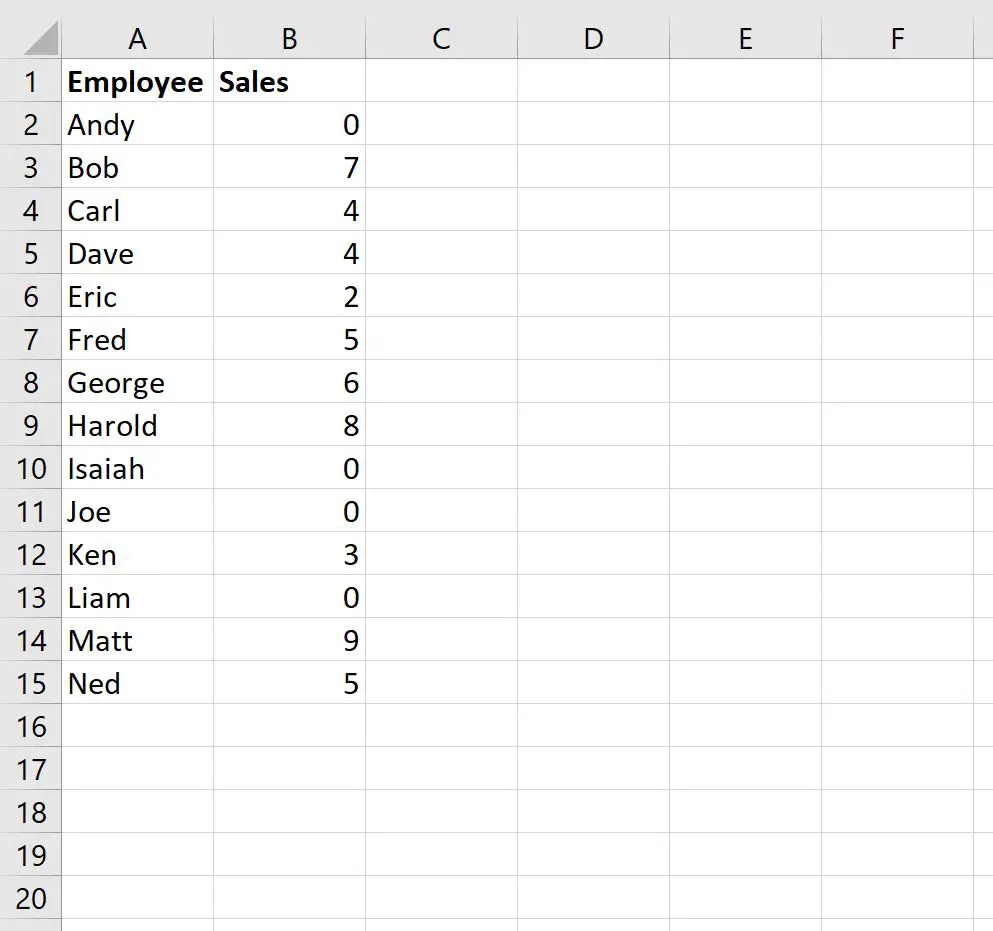
Kita bisa menggunakan rumus berikut untuk mencari nilai minimum pada kolom penjualan tidak termasuk semua nilai yang sama dengan nol:
=SMALL( B2:B15 ,COUNTIF( $B$2:$B$15 ,0)+1)
Kami akan mengetikkan rumus ini di sel D2 , lalu tekan Enter:
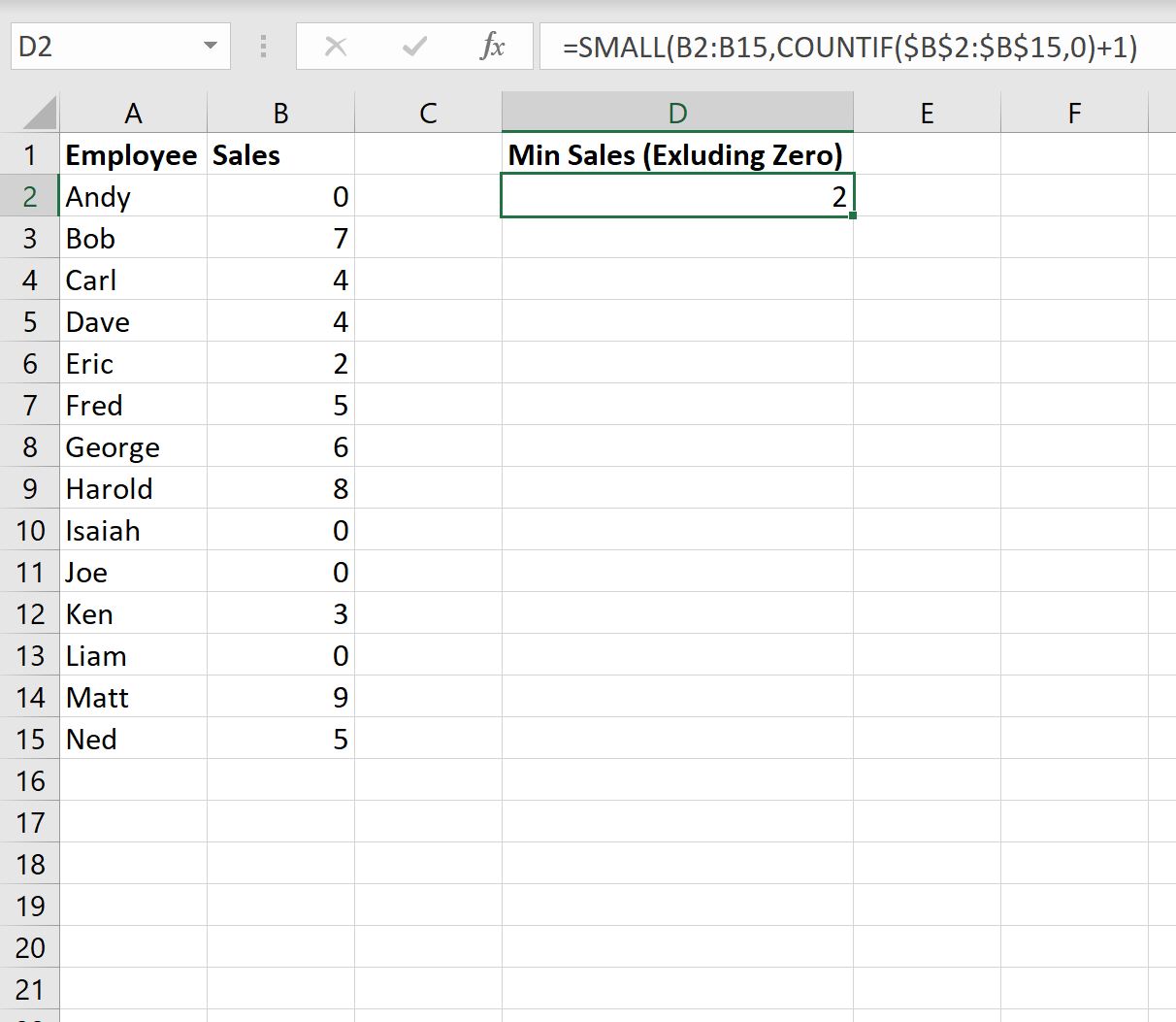
Dari hasilnya terlihat bahwa nilai minimum pada kolom penjualan (tidak termasuk semua nilai nol) adalah 2 .
Sumber daya tambahan
Tutorial berikut menjelaskan cara melakukan tugas umum lainnya di Excel:
Excel: Cara mencari nilai maksimum berdasarkan kelompok
Excel: cara menghitung median berdasarkan kelompok
Excel: cara menghitung rata-rata berdasarkan kelompok